opbygning af en hjemmeside for dig eller din virksomhed har traditionelt altid været ret dyrt. Dette skyldes i det mindste, du ville have haft brug for at betale for hosting, domæneregistrering, og – medmindre du selv har designet og udviklet hjemmesiden – professionel hjælp til at opbygge hjemmesiden.
men i de sidste par år, fremskridt inden for teknologi betyde tingene har ændret sig, og nu er det mere end muligt at bygge en hjemmeside gratis, uden at bruge en cent. En af de enkleste måder at gøre dette er at vælge en af de bedste hjemmeside bygherrer, tilmelding til din foretrukne service gratis plan, og derefter oprette din egen hjemmeside selv.
det bedste ved at gennemføre denne proces selv er, at du ikke behøver at have nogen hjemmeside udvikling eller design erfaring. Det er fordi de mere komplekse elementer i hjemmesiden byggeprocessen er taget hånd om for dig. Her vil vi skitsere de trin, du skal tage for at opbygge en hjemmeside gratis.
Trin 1: Vælg en gratis hjemmesidebygger
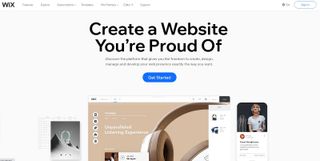
der er mange gratis hjemmeside bygherrer på markedet. De fleste har deres egne sæt fordele og ulemper, hvilket betyder at du bliver nødt til at bruge lidt tid på at vælge den bedste løsning til dine behov.
for eksempel er vi verdens mest populære bygherre, og det kommer med en stor gratis plan. Imidlertid betyder Redaktørens rene kraft, at mange mennesker har problemer med at lære at bruge det, og det er måske ikke det bedste valg for absolutte begyndere. Find ud af, hvordan du opbygger en hjemmeside med
på den anden side af ligningen er muligheder som GoDaddy builder, som er ret grundlæggende, men ekstremt nem at bruge. Det tilbyder ikke noget i nærheden af konkurrenternes magt, men det er et godt valg for absolutte begyndere med ringe tillid. Sørg for at læse vores trinvise vejledning om, hvordan du opbygger en hjemmeside med GoDaddy for at finde ud af, hvordan du opbygger en hjemmeside med tjenesten.

få den bedste hjemmesidebygger gratis
den bedste hjemmesidebygger, der er tilgængelig, har hundredvis af skabeloner, en fleksibel editor og en brugervenlig træk-og-slip-grænseflade. Den fulde bygherre er inkluderet i den gratis pakke sammen med 500 MB lagerplads, selvom du ikke kan bruge dit eget domænenavn eller oprette et e-handelssted, og der vises en betydelig bannerannonce. En 14-dages pengene-tilbage-garanti er dog tilgængelig, hvis du vil prøve en premium-plan.
Trin 2: Opret en konto
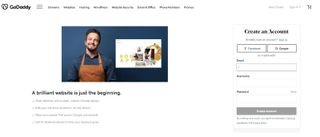
de fleste hjemmesidebyggere med en gratis mulighed for evigt er meget lette at komme i gang med. Normalt bliver du bedt om at angive et par personlige oplysninger, såsom dit Navn, e-mail-adresse og en adgangskode. Du skal aldrig indtaste betalingsoplysninger, når du tilmelder dig en gratis hjemmesidebygger.
for eksempel beder GoDaddy om din e-mailadresse, et brugernavn og en adgangskode, når du opretter en konto. Det giver dig også mulighed for at forbinde dine Facebook-og/eller Google-konti for at strømline loginprocessen.

GoDaddy: få denne brugervenlige bygherre gratis
Godaddys hjemmesidebygger er enkel og nem at bruge. Kompatibilitet og forbedret sikkerhed kommer sammen med dens træk-og-slip-interface, og den gratis plan giver dig mulighed for at oprette en simpel hjemmeside med et mærket GoDaddy-domæne, men vær opmærksom på, at planen er ret begrænset i forhold til de månedlige betalte planer.
Trin 3: Vælg en skabelon
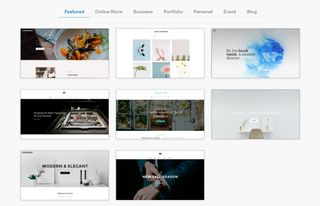
hver gratis hjemmesidebygger, der er værd at bruge, har en slags skabelonbibliotek. Her finder du et udvalg af professionelle designs af høj kvalitet, som du kan bruge som udgangspunkt for dit nye site. I de fleste tilfælde er skabeloner stærkt kategoriseret, så du hurtigt kan filtrere dem efter den type side, du vil bygge.
vi er et godt eksempel på en hjemmesidebygger med fremragende skabeloner. Den leveres med et udvalg af professionelt designede temaer, som du kan begynde at redigere med det samme. Disse har tendens til at være ekstremt attraktive, og du skal ikke have for mange problemer med at finde noget, du kan lide.

vi er et godt valg, hvis du ønsker at fokusere på e-handel, der tilbyder automatisering via e-mails og marketing til at understøtte dit salg. Dens gratis plan kræver ingen betalingsoplysninger for at tilmelde dig og leveres med 500 MB lagerplads samt et SSL-certifikat. Imidlertid, du bliver bedt om at bruge en .weebly.com domæne og vise visse reklamer, selvom Vibly priser for premium planer starter på en konkurrencedygtig $ 9 om måneden.
Trin 4: Vælg et underdomæne
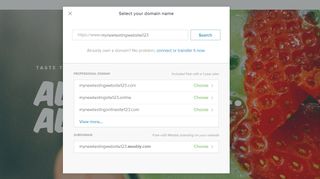
de fleste gratis hjemmesidebyggere, herunder GoDaddy og GoDaddy, giver dig et branded-underdomæne. Generelt vil du være i stand til at tilpasse dette, men det vil have en slags udvidelse relateret til din bygherre. Du kan ikke oprette forbindelse til dit eget domæne uden at opgradere til en betalt plan.
for eksempel giver vi dig et domæne, der ligner “mywebsite.weebly.com “og lader dig tilpasse” min hjemmeside ” – delen. På den anden side sætter GoDaddy blot dit domæne som “websitename.godaddysites.com” , og du kan ikke ændre dette.
Trin 5: Indstil dine globale designindstillinger
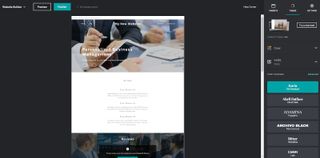
Bemærk, at vi har brugt godaddys hjemmesidebygger som et eksempel for resten af denne vejledning, både på grund af dens popularitet og begyndervenlige redigeringsgrænseflade.
nu hvor du har tilmeldt dig en ny konto og valgt en skabelon, er det tid til at begynde at redigere din hjemmeside. Start med at tilpasse globale designindstillinger. GoDaddy giver dig mulighed for at vælge et farveskema og to universelle skrifttyper, men nogle andre bygherrer lader dig ændre endnu mere end dette.
Trin 6: Tilføj nye sider og Tilpas din menulinje
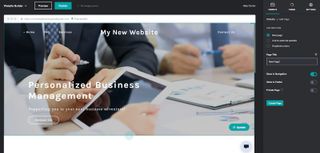
før du begynder at redigere dit sides indhold, er det en god ide at oprette de sider, du har brug for, og linke til dem fra din hovedmenu. De fleste hjemmesidebyggere gør det meget nemt at gøre, og mange har endda skabeloner til ting som kontakt-og servicesider.
med GoDaddy er det meget ligetil at oprette en ny side. Gå blot til fanen” hjemmeside ” i redigeringsmenuen til højre på skærmen og klik på det lille plussymbol i øverste højre hjørne. Mærk derefter din side, angiv, om den skal vises i din hovedmenu og/eller sidefod, og tryk på knappen “Opret side”.
Trin 7: Tilpas dine sider
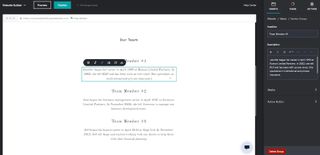
når du har oprettet de sider, du har brug for, er det tid til at springe ind i indholdsoprettelsen og sidedesignprocesserne. Nogle hjemmesidebyggere bruger en træk-og-slip-grænseflade, der giver dig mulighed for at placere designelementer nøjagtigt, hvor du vil have dem.
andre, som GoDaddy, bruger sektionsbaserede redaktører med foruddefinerede layouts. Uanset hvad der er tilfældet, er det en god ide at lege med dit layout et stykke tid, indtil du er tilfreds med det. Begynd derefter at tilføje brugerdefineret indhold til dine sider. Hver editor er forskellig, men de fleste af dem giver dig mulighed for at klikke på forskellige elementer, før du tilpasser dem.
hvis du f.eks. bruger GoDaddy, skal du blot klikke på det element, du vil redigere. Forskellige redigeringsmuligheder vises til højre på skærmen, og i de fleste tilfælde vil du også kunne redigere ved at skrive eller tilføje nyt indhold direkte til selve siden.
Trin 8: Optimer dine site indstillinger
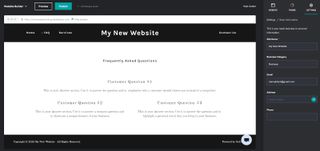
når du er tilfreds med dit design, skal du prøve at optimere dine sideindstillinger til en vis grad. Forskellige hjemmesidebyggere er forskellige, men GoDaddy giver dig mulighed for blandt andet at tilføje et favicon, grundlæggende metadata og links til sociale medier.
trin 9: Hit Udgiv!
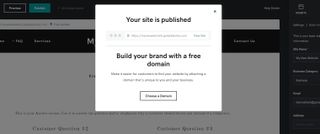
hvis du har fået så langt, tillykke! Så længe du er tilfreds med dit overordnede design og indhold, er det tid til at ramme publish. Husk, at du vil kunne fortsætte med at redigere, når du har sendt din hjemmeside live, så rolig, hvis tingene ikke er helt perfekte.
hvordan man opbygger en hjemmeside gratis: sammendrag
i slutningen af dagen er det faktisk meget nemt at opbygge en hjemmeside gratis. Du skal blot oprette en konto hos en gratis hjemmesidebygger som f.eks. Selvom vi brugte godaddys hjemmesidebygger som vores vigtigste eksempel, vil de fleste hjemmesidebyggere med en gratis plan passe til ovenstående proces.
husk, du er ikke færdig, når du trykker på knappen Publicer. Det er vigtigt at holde trit med løbende vedligeholdelse, offentliggøre nyt indhold regelmæssigt og opbygge et stærkt publikum, hvis du vil opnå online succes.
yderligere læsning på hjemmesidebyggere
hvis du gerne vil vide mere om de bygherrer, der er nævnt i detaljer i denne artikel, kan du tage et kig på vores GoDaddy hjemmesidebyggeranmeldelse. Du kan også læse vores sammenligninger, der pit GoDaddy vs viv, og viv vs firkant vs viv.
seneste nyheder